Viena didžiausių transliacijos paslaugų ten,„Netflix“ yra įmonė, kuri ir toliau plečiasi visame pasaulyje rinkose, kuriose konkuruoja. Bet kai jums reikia aptarnauti daugiau nei 130 šalių ir įsitikinkite, kad jūsų turinys yra geografiškai ribojamas kiekvienam atskirai pagal autorių teisių taisykles (kurias jūs gali apeiti naudodamas VPN), sunku patikti kiekvienam savo paslaugos funkcionalumu ir dizainu.
Laimei, „Chrome“ vartotojai pasiekia pritaikyti jų „Netflix“ patirtį su daugybe plėtinių, kuriuos mes peržiūrėjome ir įvertinome žemiau.
Kaip mes išbandėme
„Chrome“ plėtiniai, kuriuos išbandėme „Netflix“ne tik suteikia prieigą prie to, ką kai kurie vadintų „paslėptu turiniu“, bet ir pridėtų patobulintų funkcijų. Kalbant apie kriterijus, naudojamus jiems klasifikuoti, buvo gana aišku. Pirmiausia plėtiniai turėjo veikti su naujausia „Netlix“ versija. Tada mes atsižvelgėme į įvertinimus, kuriuos jie gauna iš vartotojų, ir galiausiai įvertinome savo nuomonę apie kiekvieną.
Be papildomų derinimo, tai yra geriausi „Chrome“ plėtiniai, kurie „Netflix“ padarys ne tik protingesnį, bet ir gražesnį.
1. „FlixPlus“, sukurtas „LifeHacker“
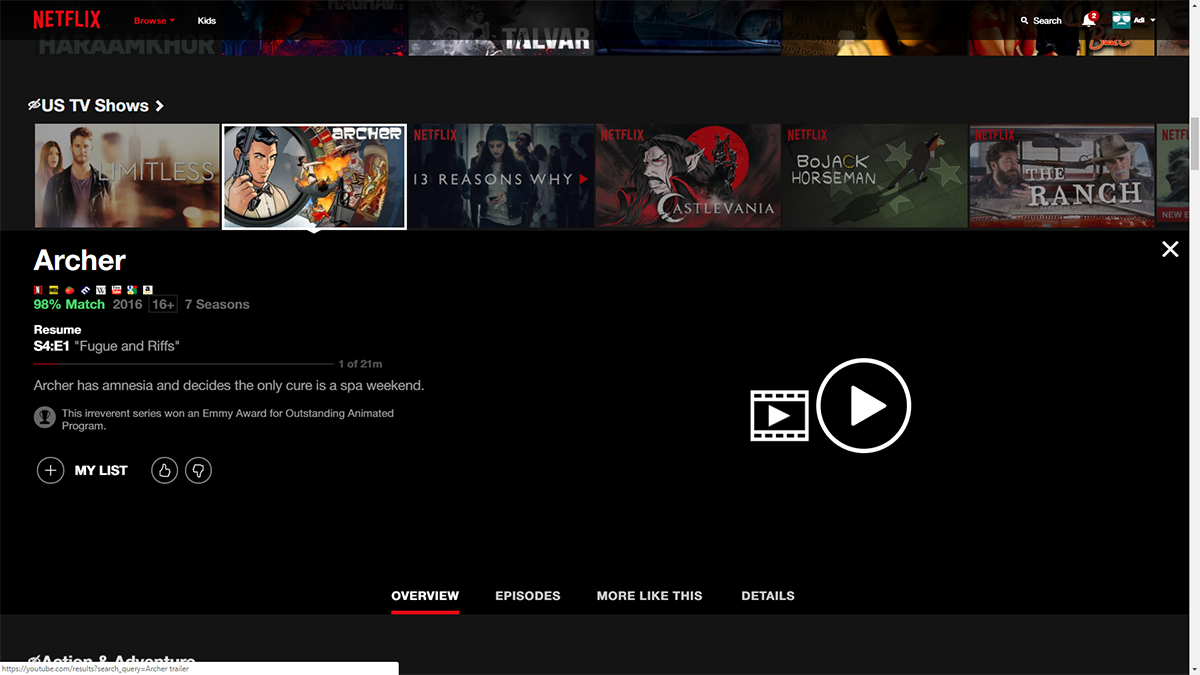
„FlixPlus by LifeHacker“ prideda įdomų „Netflix“ naršymo sluoksnį. Plėtinių meniu „FlixPlus“ Dešiniuoju pelės mygtuku spustelėkite > Funkcijos matome viską, ką leis plėtinysmus daro. Prieš žiūrėdami tikrąjį dalyką, galite pažiūrėti filmo / šou priekabą. Galite patikrinti populiarių kritikų svetainių įvertinimus (pvz., „Rotten Tomatoes“ ir „Metacritic“), taip pat galite juos rasti IMDB, „Google“ ir „Wikipedia“. Tai netrukdo realiai žiūrėti, tik sustiprina.
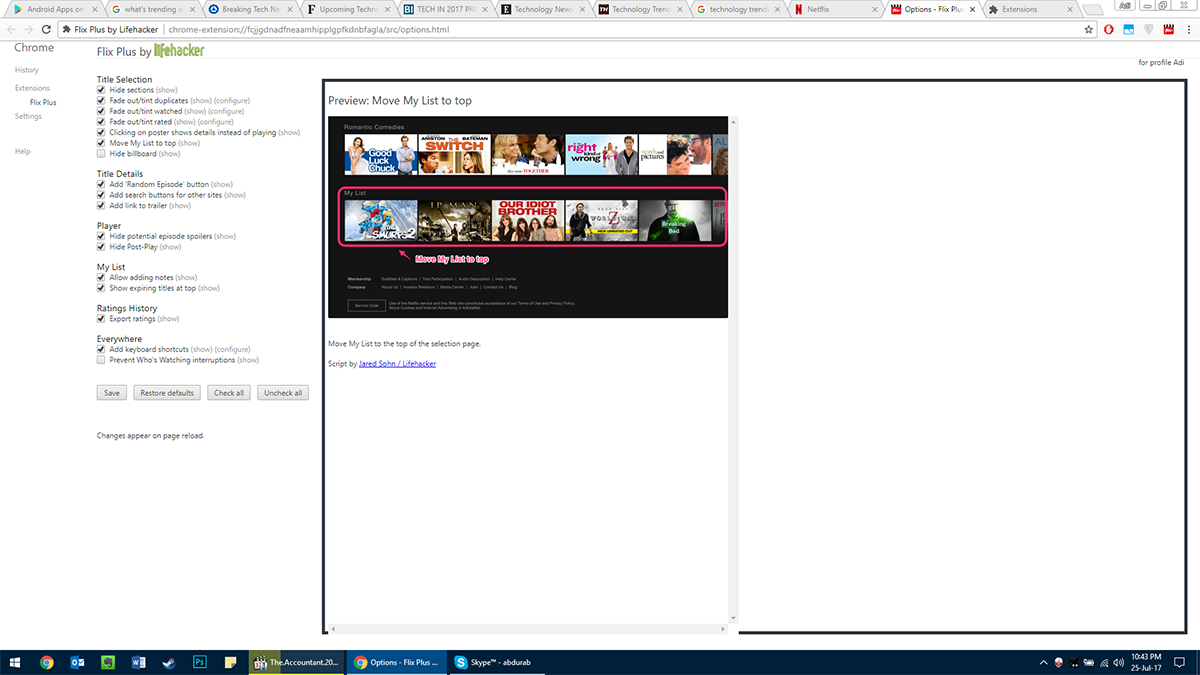
2. „FindFlix“: „Netflix“ slaptų kategorijų ieškiklis
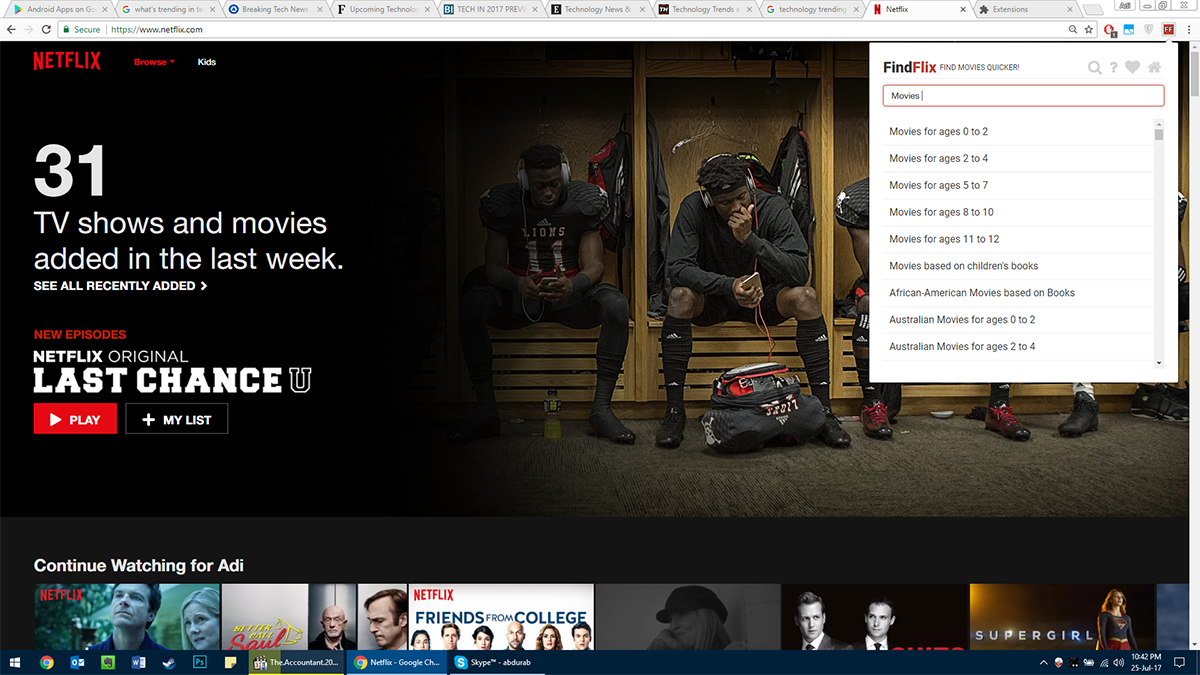
Netflix turėjo keletą rytinių kiaušiniųentuziastai, kurie padeda supaprastinti turinio paiešką. Tokios kaip slaptos kategorijos. Vienintelis būdas pasiekti šias kategorijas yra paieškos laukelyje ieškoti tikslios jų frazės. Tačiau naudodami „FindFlix“ plėtinį, prie paieškos laukelio galite pasiekti visas slaptas kategorijas. Galite rasti tokių kategorijų kaip „filmai vaikams nuo 0 iki 2 metų“ ar „filmai, kuriuose vaidina Seanas Connery“ ar net „Filmai pagal vaikų knygas“ ir kt.
3. „Netflix“ parodų rengėjai
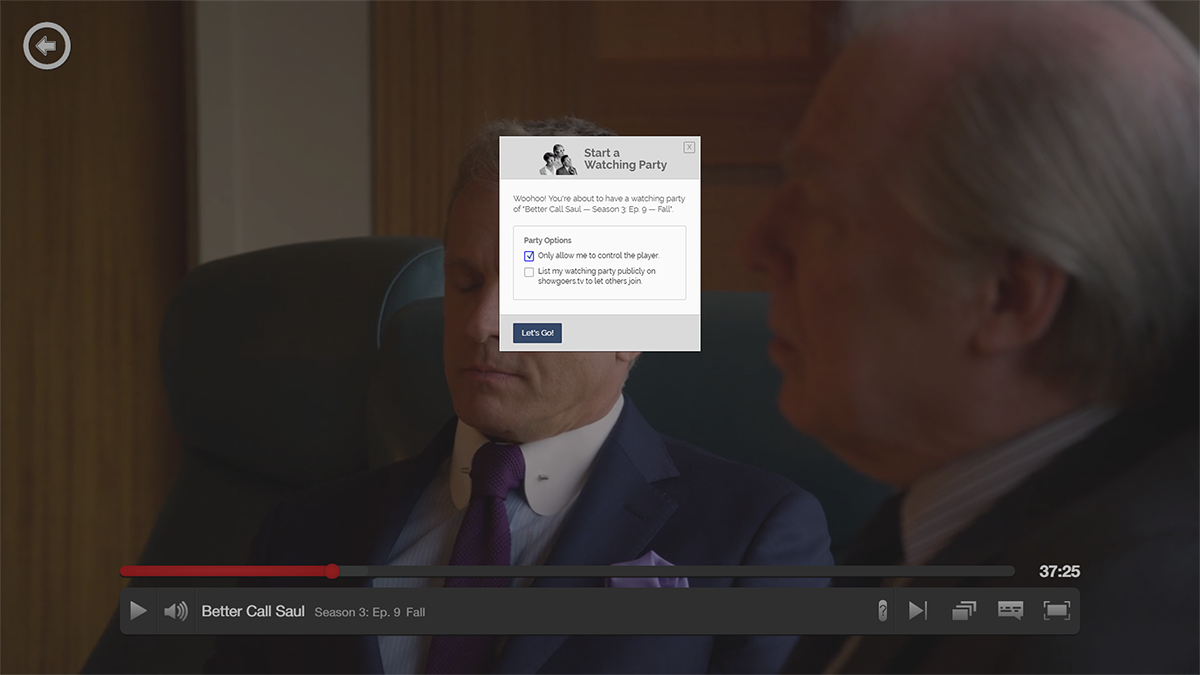
Showgoers prideda funkciją prie„Netflix“, kuris yra toks įspūdingas, negali atsistebėti, kodėl jis netampa nuolatine patirties dalimi. Plėtinys leidžia sinchronizuoti srautus su žmonėmis internete. Tai veikia taip, kad jūs įtraukiate į laidos / filmo eilę ir joje jums bus pateikta nuoroda. galite arba transliuoti šią nuorodą, arba galite pasidalinti ja su asmenimis. Visi, turintys tą nuorodą, galės žiūrėti tą laidą sinchroniškai. Jei pristabdysite, tai bus pristabdyta ir žiūrintiesiems (ir atvirkščiai, jei norite), jei norite grįžti į priekį ar į priekį, visi taip pat veiks realiuoju laiku. Taigi visi žiūrėsite pasirodymą kartu, nepraleisdami nė vieno kadro iš bet kurio pasaulio krašto.
4. „SuperNetflix“
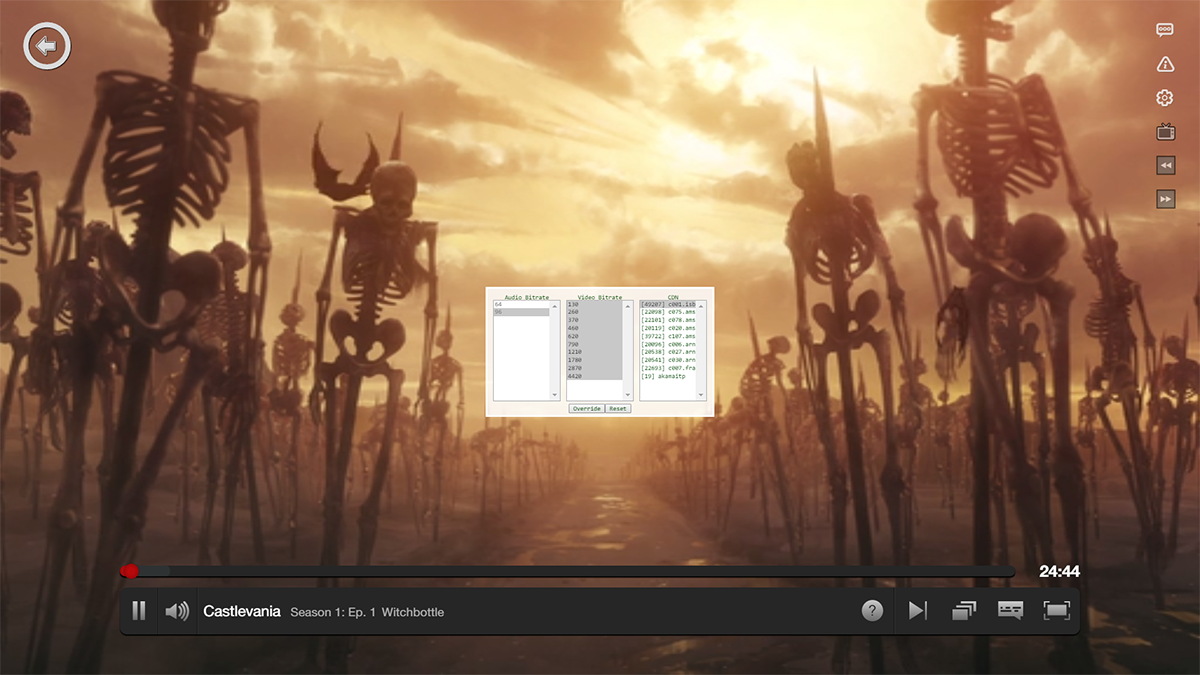
„SuperNetflix“ suteikia vartotojams nedidelę, tačiau esminę reikšmę„Netflix“ patirties papildymas. Jūsų srauto kokybę paprastai kontroliuoja „Netflix“, kad srautas vyktų sklandžiai, net jei sulėtėja internetas. Tačiau kartais „Netflix“ situaciją skaito neteisingai ir pablogina vaizdo kokybę. Tokiose situacijose galite naudoti „SuperNetflix“ plėtinį, norėdami nustatyti garso ir vaizdo kokybę, taip pat pasirinkti, kuriuos subtitrus norite išdėstyti eilėje. Tai gali nepatikti, tačiau tai puikiai suderina patirtį, kad žinotumėte, jog jūsų vaizdo kokybė netaps pikseliais vien todėl, kad kažkas kitas namuose įjungė savo nešiojamąjį kompiuterį.
5. Vaizdo įrašo pritaikymas „Netflix“
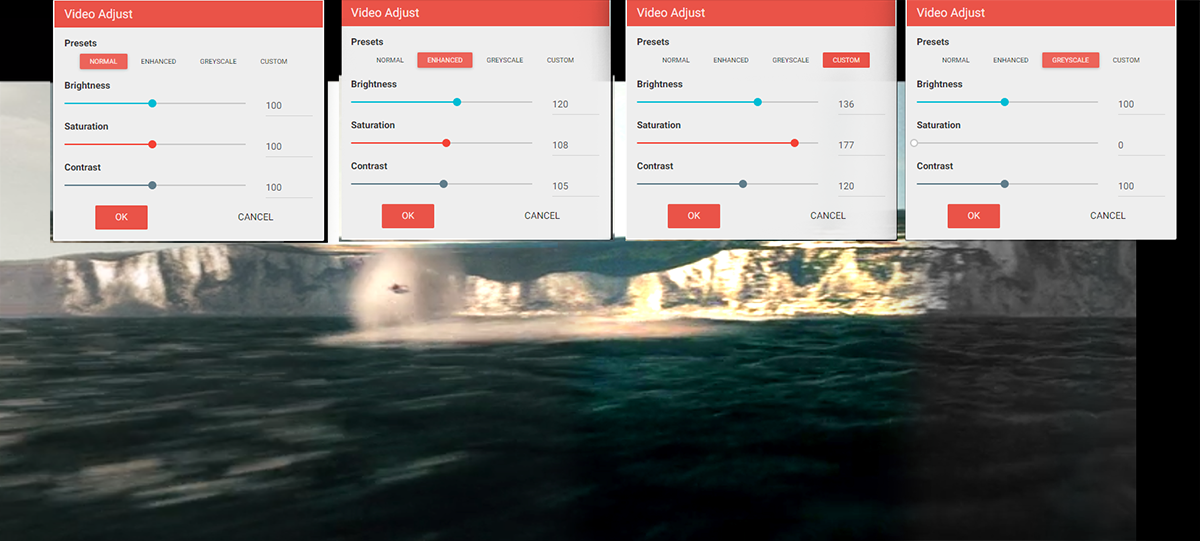
„Netflix“ vaizdo pritaikymas iš esmės nėrapakeiskite savo žiūrėjimo patirtį, bet tiems iš mūsų, kurie žiūri filmą ir iškart domisi, kur dingo visos spalvos (arba, kodėl tai taip spalvinga?) ir nori ką nors padaryti. Šis plėtinys leidžia jums sureguliuoti Kontrastas, sodrumas ir Ryškumas savo turinio. Tai yra įdomus įrankis, kurį galite pamėginti, pavyzdžiui, ypač tamsiose scenose, kad pakeistumėte nustatymus, kad būtų geriau. Tai padeda pagerinti tokius tamsius filmus kaip „Man Of Steel“. Taigi, jei jums patinka tinkuoti su spalva, galite tai padaryti viskuo, ką dabar žaidžiate „Netflix“. Jis tiekiamas su 3 iš anksto nustatytais parametrais ir pasirinktine parinktimi.
6. „Netflix“ nešvankybės filtras
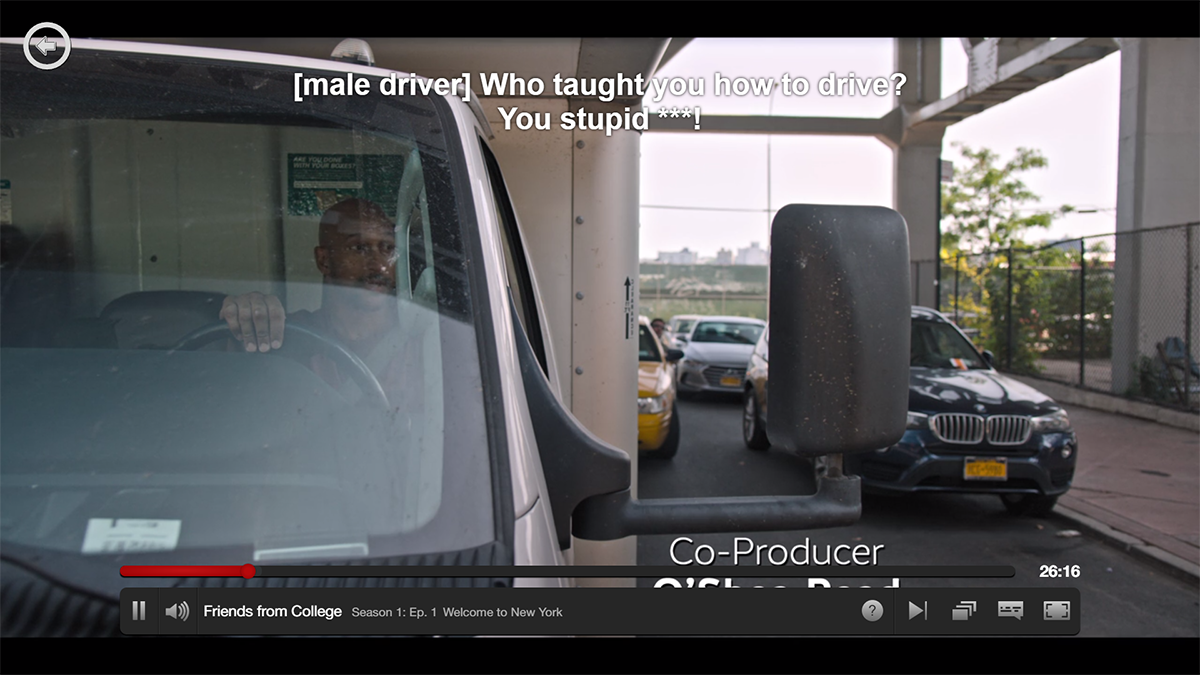
Kartais mes norime tiesiog žiūrėti laidą, bet tenyra vaikai aplink namą. Tais laikais mums reikia „Netflix“ nešvankybės filtro. Nešvankybės filtras negali cenzūruoti visos laidos / filmo už jus, tačiau, jei įgalinsite subtitrus, jis nustatys, kada ateis nešvankybės, ir cenzūruos tiek garsą, tiek paantraštę. Tačiau jis įkelia nedidelį numatytuosius sąrašus, kurie leidžia praktiškai viską atlikti, turėsite patys jį užpildyti. Jei tu Dešiniuoju pelės mygtuku spustelėkite > Funkcijos plėtinio piktogramoje galėsite filtruoti bet kurį norimą žodį naudodami žemiau pateiktą formatą ir pridėti filtravimo greitį (numatytoji reikšmė yra 10 ms, tai yra gana greitai).
/w*[word]/w*
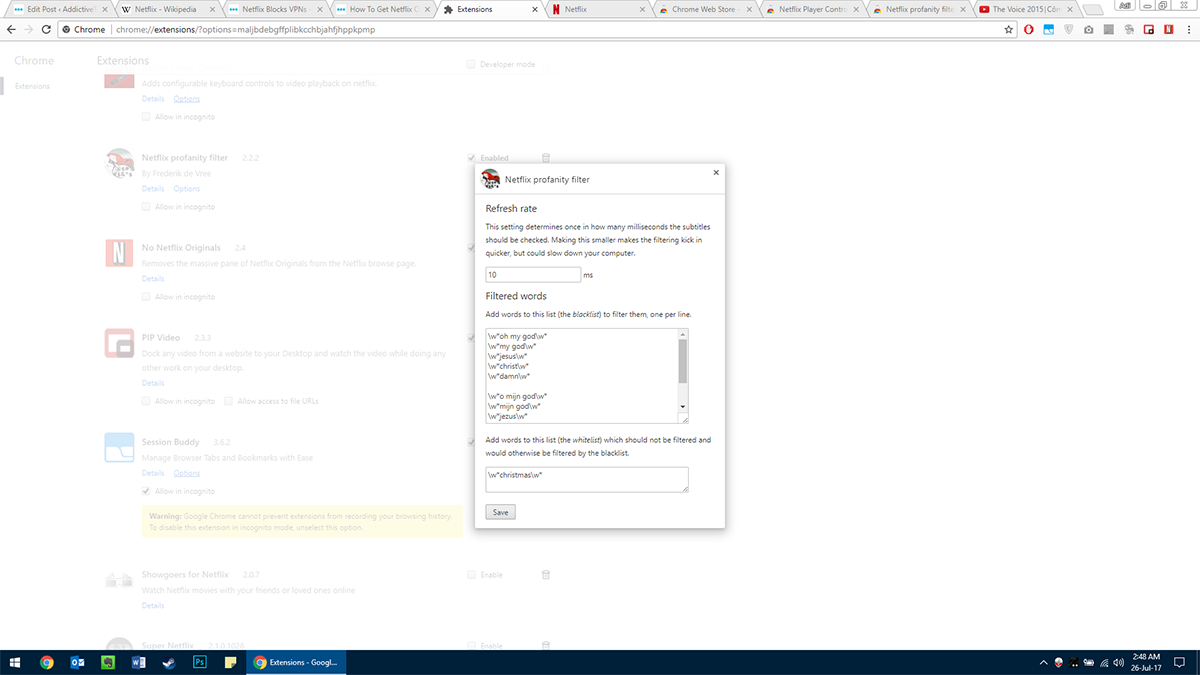
Kur [žodis] yra žodis, kurį norite cenzūruoti. Atminkite, kad „Netflix“ nutildys visą sakinį, kuriame yra tas žodis. Tačiau jis yra vientisas ir veikia ne kitaip, nei tai darytų televizijos kanalas.
7. „Netflix Player“ valdiklis
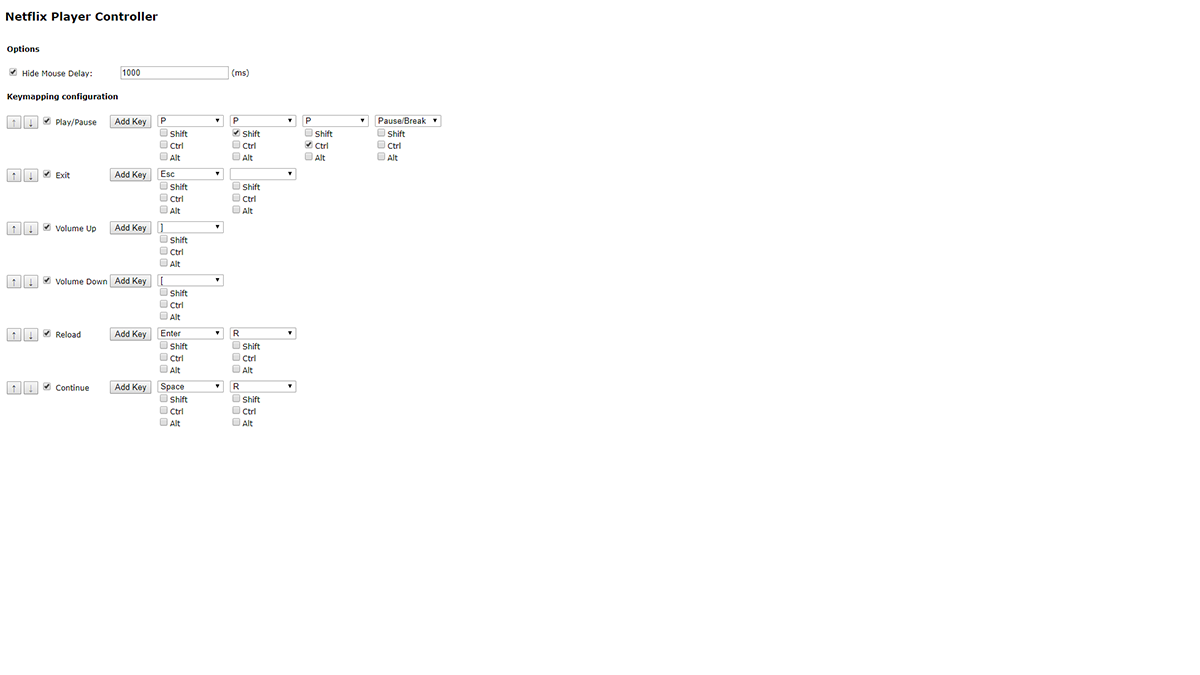
Ilgalaikiai „YouTube“ vartotojai gali įvertinti, kaip tai padarytispartieji klavišai pagerina transliacijos patirtį. „Netflix Player“ valdikliai leidžia pridėti pasirinktinius klaviatūros klavišus, kurie padėtų manipuliuoti transliuojamu šou, kiekvieną kartą neprieinant prie pelės. Jei pažymėsite plėtinio parinktis (Dešiniuoju pelės mygtuku spustelėkite> Parinktys), galite pamatyti numatytuosius klavišus ir priskirti bet kokius naujus. Tai nekeičia to, kaip patiriate „Netflix“, tačiau tai prideda jaukumo.
Išvada
Kai kurie iš Netflix chromo plėtinių, išvardytų„chrome“ internetinė parduotuvė tam tikru metu dirbo su „Netflix“. „Netflix“ buvo atnaujinta po jų išleidimo ir jie nebeveikia taip, kaip buvo žadėta. Tai apėmė plėtinį, kuris leidžia jums grįžti atgal per 10 sekundžių („Ala Netflix“ programa), plėtinį, kuris pašalintų visus „Netflix“ originalus iš rodomo sąrašo, ir daugybę kitų. Čia išvardyti neabejotinai veikia ir vis dar daro patirtį labai malonia.
Kuriuos naudojate ir ar yra kitų, kuriuos turėtume peržiūrėti?













Komentarai